새해를 맞이하여 해 보는 첫 번째 생산적인 일
구글 시트로 만든 이제이 가계부 공유!
제가 구글 스프레드시트로 가계부를 작성한 지는 1년이 좀 넘었는데요 세부 항목 기입하는게 좀 귀찮긴 해도 주기적으로 한번씩 해 주면 우리 집의 소비 패턴도 잡히고, 기록도 되고, 또 부부가 공유하기도 편해서 좋은 것 같습니다.
원랜 항목이 더 세분화 되어 있었는데 이번에 드미트리 구글 가계부를 참고해서 항목을 간단하게 정리해서 쓰기 더 편해졌기 때문에 블로그에 공유해봅니다.
구글 가계부 저장 방법
https://docs.google.com/spreadsheets/d/1SyKZN_f8obWzkBAF6NWnFLJbbC1m-okBhD8uWwbmRPw/edit?usp=sharing
2023 이제이 가계부
개요 2023년 가계부 항목,설명,2021 1,2,3,4,5,6,7,8,9,10,11,12 전달이월,500,000,410,000,0,0,0,0,0,0,0,0,0,0 수입,급여, 육아수당, 기타수익,5,000,000,5,000,000,0,0,0,0,0,0,0,0,0,0 지출,금융,적금, 예금, 연금, 청약, 보험,-
docs.google.com
위 링크를 클릭하면 구글 스프레드시트 가계부가 열립니다.
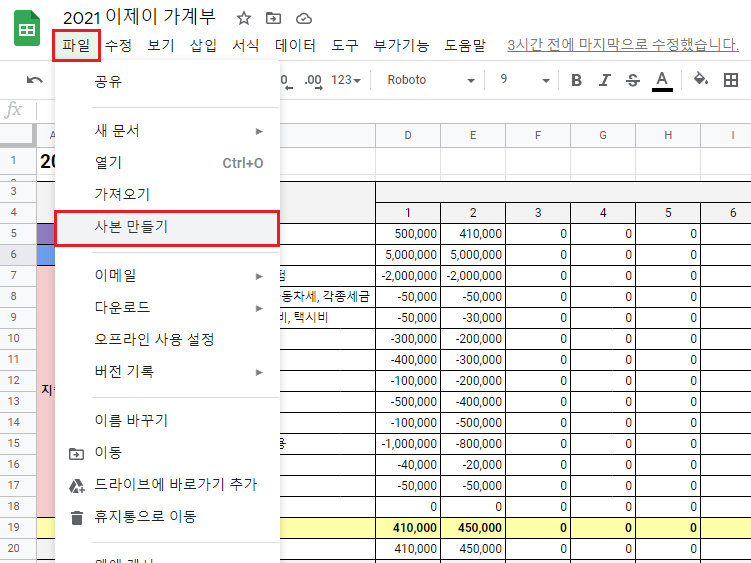
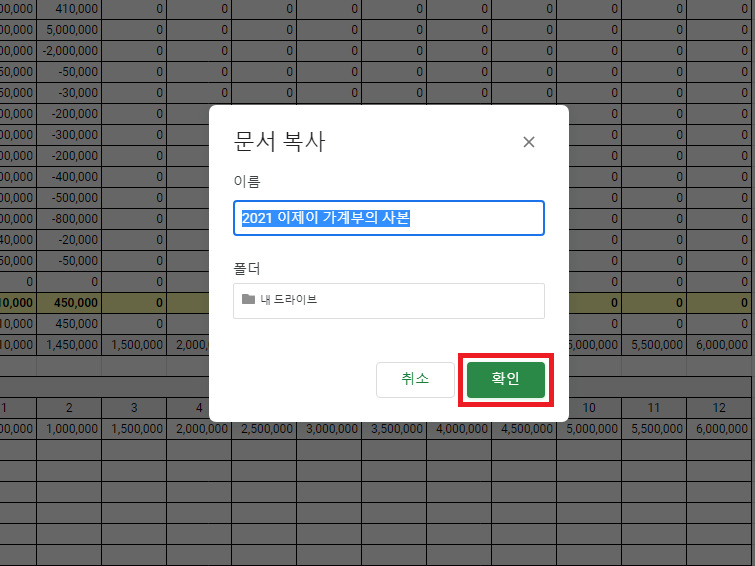
뷰어 권한으로만 공유되기 때문에 가계부를 수정사용 하시려면 파일 > 사본만들기 클릭하시면 됩니다.
사용 방법은 아래 설명을 봐 주세요.
개요 탭
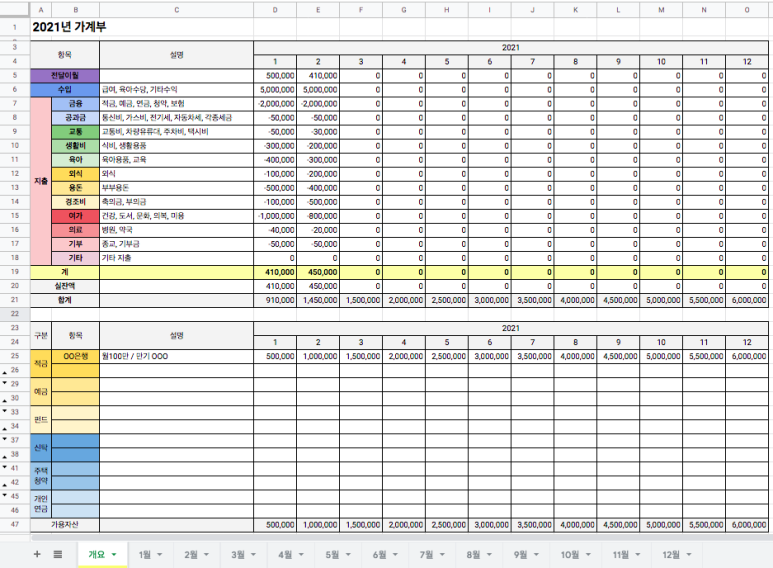
개요 탭에서는 한 해의 수입지출과 저축투자 내역까지 한번에 모아볼 수 있습니다.

1) 항목 설명 [A5:C18]
항목은 제가 주로 사용하는 수입, 금융, 공과금, 교통, 생활비 등을 최대한 간결하게 적어두었습니다. 설명 부분에는 본인에 해당하는 사용처를 적으시면 됩니다.
'육아' 같은 카테고리가 필요하지 않으신 분은 행 삭제를 해도 되지만 제가 월별 탭에 항목명에 따른 조건부서식을 걸어놓은 부분이 있어서 항목명, 색상 등은 바꾸시면 안 됩니다. 수정하려면 좀 복잡해질 수 있습니다.
2) 월별 수입지출 내역 [D5:O20]
1월, 2월, 3월,, 월별 탭에서 기록된 수입지출 내역이 자동으로 입력됩니다.
3) 합계 [D21:O21]
월별 잔액 + 가용자산 합계입니다.
* 가용자산은 내가 그동안 모은 돈 중 현금화가 가능한 돈을 말합니다. 다시 말하자면 모든 저축, 투자 금액에서 주택청약과 개인연금을 뺀 금액인데 본인 상황에 맞게 수정 가능합니다.
4) 월별 저축투자 내역 [A25:O46]
하단에는 매월 불입하는 적금이나 예금, 펀드, 신탁, 주택청약, 개인연금 등의 저축투자 내역을 적을 수 있습니다. 이렇게 해 두면 매월 수입 지출 패턴과 더불어 현재 우리집에서 굴릴 수 있는 가용자산이 얼마인지도 한눈에 볼 수 있어서 좋습니다.
5) 가용자산 [A47:O47]
저축투자 중 현금화가 가능한 돈을 말하며 위 3)에 설명되어 있습니다.
월별 탭

월별 탭은 한 달 동안 들어온 돈과 나간 돈을 모두 기록하는 곳입니다.

1) ■정산 표는 모두 자동으로 입력되는 값들입니다. 오른 쪽에 있는 ■통장 ■카드 표에 내역을 작성하면 자동으로 채워집니다.
2) 지난달 합계, 증감 [E6:F19]
지난달 합계는 바로 전 달의 합계 금액이 표시되도록 수식이 걸려있습니다.
증감은 (이달 합계 - 지난달 합계) 값으로 값이 0보다 작으면 붉은 글씨로 표시됩니다.
3) 실잔액 [D21]
통장에 남아있는 실제 잔고값이 입력되는 곳으로, 제가 구글시트 가계부를 지난 1년간 써 보니 구글시트에 기록된 금액과 통장에 남아있는 실잔액에 약간 차이가 생기는 경우가 있어서 값을 보정하고자 일부러 만든 항목입니다. 꼼꼼하게 기록하신다면 필요없을 항목이니 삭제하셔도 됩니다.
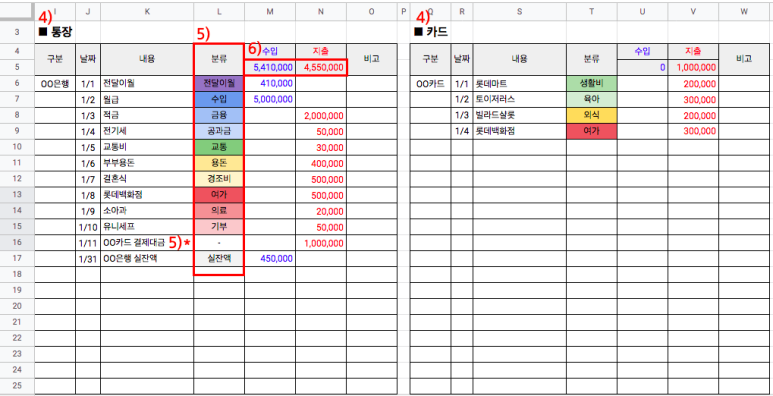
4) ■통장 표는 생활비 통장의 입출금 내역을 기입하는 곳이고, 그 중 카드 결제대금은 ■카드 표에 작성합니다.
5) 분류 [L6:L100]
항목값을 정확히 입력하면 셀의 색상이 자동으로 바뀌며 그 값은 왼쪽 ■정산 표에도 자동으로 입력이 됩니다.
조건부서식이 걸려있기 때문에 항목명, 색상 등은 바꾸면 안 되고 항목값을 다르게 입력하면 셀 색상이 변하지 않고 정산 표에도 금액이 반영되지 않습니다.
* 카드 결제대금은 오른쪽 카드표에 따로 기입하므로 분류 부분은 비워둡니다.
6) 수입 지출 [M5:N5]
표에 그 달의 수입 지출 내역을 기입하면 상단에 총 수입 ('실잔액'은 제외한 값)과 총 지출이 표시됩니다.
ㅡ
엑셀을 잘 못해도 쉽게 쓸 수 있는 구글 가계부.
혹시나 필요하셨던 분들에게 도움이 되면 좋겠네요. 이제 이 가계부로 모두 부자되세요~!😆
'부자되기' 카테고리의 다른 글
| 주식기록 4. 곤두박질친 에르메스와 루이비통, 살말? (0) | 2021.09.02 |
|---|---|
| 주식 기록 - 나이키 머선129 (0) | 2021.07.05 |
| 문재인 펀드 가입 (0) | 2021.01.16 |
| 환율 코스피 기록 (0) | 2021.01.07 |
| 과천 지정타 청약 S1 S4 S5 (공급내역 금액 일정 경쟁률 당첨가점) (0) | 2020.11.08 |




댓글